
Editor PHP Youzi akan memperkenalkan kepada anda cara mengubah suai kelajuan berkelip kursor dalam Win11. Kursor memainkan peranan penting dalam sistem pengendalian Melaraskan kelajuan berkelip kursor boleh meningkatkan kecekapan dan keselesaan pengendalian. Dalam sistem Win11, anda boleh mengubah suai kelajuan berkelip kursor dengan mudah melalui pelarasan tetapan mudah, menjadikan operasi anda lebih lancar dan lebih diperibadikan. Seterusnya, kami akan menerangkan cara menyediakannya secara terperinci supaya anda boleh menguasai kaedah pelarasan dengan mudah.
Cara melaraskan kelajuan berkelip kursor dalam win11:
1 Klik Mula dalam bar tugas di sudut kiri bawah, dan masukkan "Panel Kawalan" dalam kotak carian di atas untuk membukanya.
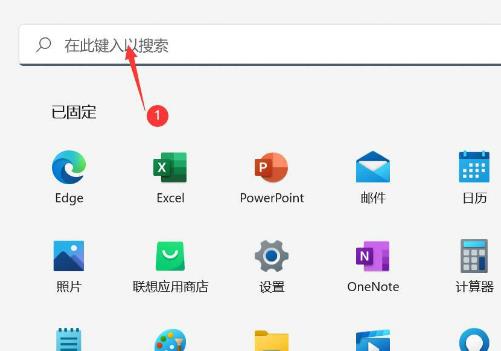
2. Selepas memasuki antara muka panel kawalan, klik "Papan Kekunci".
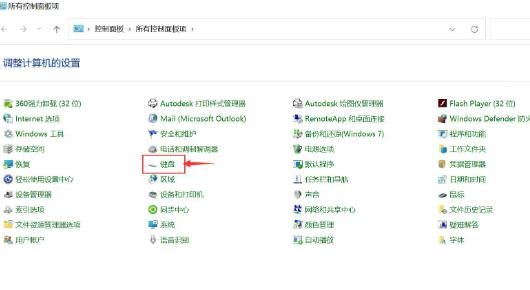
3 Kemudian dalam tetingkap yang terbuka, cari "Kelajuan berkelip kursor", seret peluncur untuk menetapkannya, dan akhirnya klik OK untuk menyimpan.
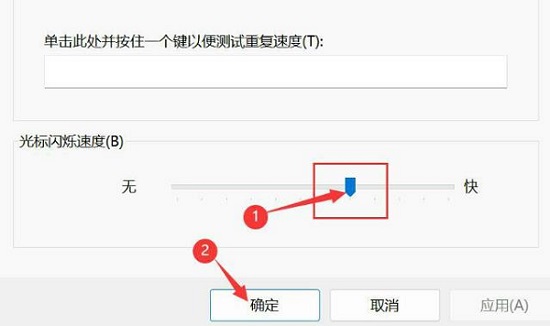
Atas ialah kandungan terperinci Bagaimana untuk mengubah suai kelajuan berkelip kursor dalam win11? Bagaimana untuk melaraskan kelajuan berkelip kursor dalam Windows 11. Untuk maklumat lanjut, sila ikut artikel berkaitan lain di laman web China PHP!
 Tiada pilihan WLAN dalam win11
Tiada pilihan WLAN dalam win11
 Bagaimana untuk melangkau pengaktifan dalam talian dalam win11
Bagaimana untuk melangkau pengaktifan dalam talian dalam win11
 Win11 melangkau tutorial untuk log masuk ke akaun Microsoft
Win11 melangkau tutorial untuk log masuk ke akaun Microsoft
 Bagaimana untuk membuka panel kawalan win11
Bagaimana untuk membuka panel kawalan win11
 Pengenalan kepada kekunci pintasan tangkapan skrin dalam win11
Pengenalan kepada kekunci pintasan tangkapan skrin dalam win11
 Windows 11 pemindahan komputer saya ke tutorial desktop
Windows 11 pemindahan komputer saya ke tutorial desktop
 Penyelesaian kepada masalah yang perisian muat turun win11 tidak boleh dipasang
Penyelesaian kepada masalah yang perisian muat turun win11 tidak boleh dipasang
 Bagaimana untuk melangkau sambungan rangkaian semasa pemasangan win11
Bagaimana untuk melangkau sambungan rangkaian semasa pemasangan win11




